WordPress Anketi Nasıl Oluşturulur: Adım Adım
Yayınlanan: 2024-01-11Web sitenize bir WordPress anketi eklemeyi mi düşünüyorsunuz?
Anket, ziyaretçilerle bağlantı kurmanın eğlenceli ve basit bir yoludur. Görüşlerini ve tercihlerini toplamanıza olanak tanır. Bu, hedef kitlenizin neyden hoşlandığını veya daha fazlasını istediğini anlamanıza yardımcı olabilir.
Bu kılavuzda, WordPress sitenize kolayca anket oluşturma ve ekleme adımlarında size yol göstereceğiz. Başlayalım!
- WordPress Anketi Kullanmanın Yararları
- WordPress'te Anket Nasıl Oluşturulur
WordPress Anketi Kullanmanın Yararları
WordPress anketlerini web sitenize eklemenin avantajlarını ve bunun size ve hedef kitlenize nasıl olumlu faydalar sağlayabileceğini keşfedelim:
- Hedef kitlenizin ilgisini çeker: Anketler web sitenizi daha etkileşimli hale getirir. Ziyaretçileri fikirlerini paylaşmaya teşvik ederek içeriğinize daha fazla dahil olmalarını ve bağlı olmalarını sağlarlar.
- Değerli geri bildirimler toplar: Anketler aracılığıyla sorular sorarak hedef kitlenizin düşünceleri hakkında fikir sahibi olabilirsiniz. Bu geri bildirim onların ihtiyaçlarını ve tercihlerini anlamak için mükemmeldir.
- Sitenizde geçirilen süreyi artırır: Anketler gibi etkileşimli öğeler, ziyaretçilerin sitenizde daha uzun süre kalmasını sağlayabilir. Ne kadar meşgul olurlarsa içeriğinizi keşfetmeye o kadar çok zaman harcarlar ki bu da SEO açısından iyidir.
- Kullanıcı deneyimini geliştirir: Anketler sitenize eğlenceli bir öğe katar. Ziyaretçilerinizin genel deneyimini daha keyifli hale getirerek geliştirirler.
- Gelecekteki içeriklere ilişkin öngörüler sağlar: Aldığınız yanıtlar yeni blog gönderilerine, ürünlere veya hizmetlere ilham verebilir. Sitenizi güncel ve hedef kitlenizin ilgi alanlarıyla alakalı tutmanın harika bir yoludur.
WordPress anketi kullanmak, ziyaretçilerinizle etkileşim kurmanın ve çabalarınızı onların en çok sevdikleri şeye göre uyarlamanın harika bir yoludur.
Şimdi nasıl WordPress anketi oluşturabileceğinize bakalım.
WordPress'te Anket Nasıl Oluşturulur
WordPress anketlerini yerleştirmek için birçok eklenti ve araç mevcut olsa da hepsi aynı değildir. Bazı WordPress anket eklentileri bir hesap oluşturmanızı gerektirir, diğerleri verileri harici sunucularda depolar ve birkaçı da kötü bir kullanıcı deneyimi sunabilir.
Bu kılavuzda WPForms ve UserFeedback'in kullanımına odaklanacağız. Bunlar web sitenize etkileşimli ve ilgi çekici WordPress anketleri eklemek için en iyi eklentilerdir.
Mükemmel bir kullanıcı deneyimi ve anket verileriniz üzerinde tam kontrol için WPForms gidilecek yoldur. En iyi WordPress form oluşturucu eklentisi olarak öne çıkıyor ve güçlü bir anket ve oylama eklentisine sahip.
UserFeedback, kullanıcı geri bildirimi için tasarlanmış kapsamlı bir WordPress eklentisidir. Çok çeşitli güçlü özelliklere sahiptir. Kurulduktan sonra ziyaretçilerden dürüst geri bildirimler almayı kolaylaştırarak işinizi büyütmenize ve geliştirmenize yardımcı olur.
Bu iki yöntemi kullanarak WordPress anketini nasıl kolayca ekleyebileceğinizi inceleyelim:
- Yöntem 1: WPForms'u Kullanma
- Yöntem 2: UserFeedback'i kullanma
Yöntem 1: WPForms'u Kullanma
1. Adım: WordPress Anketinizi Oluşturun
Doğru araçlara sahip olduğunuzda WordPress'te anket oluşturmak kolaydır.
İhtiyaçlarınıza uygun lisansı almak için WPForms fiyatlandırma sayfasına giderek başlayın. Anketler ve anketler eklentisi için profesyonel lisansa veya daha üst bir lisansa ihtiyacınız var.
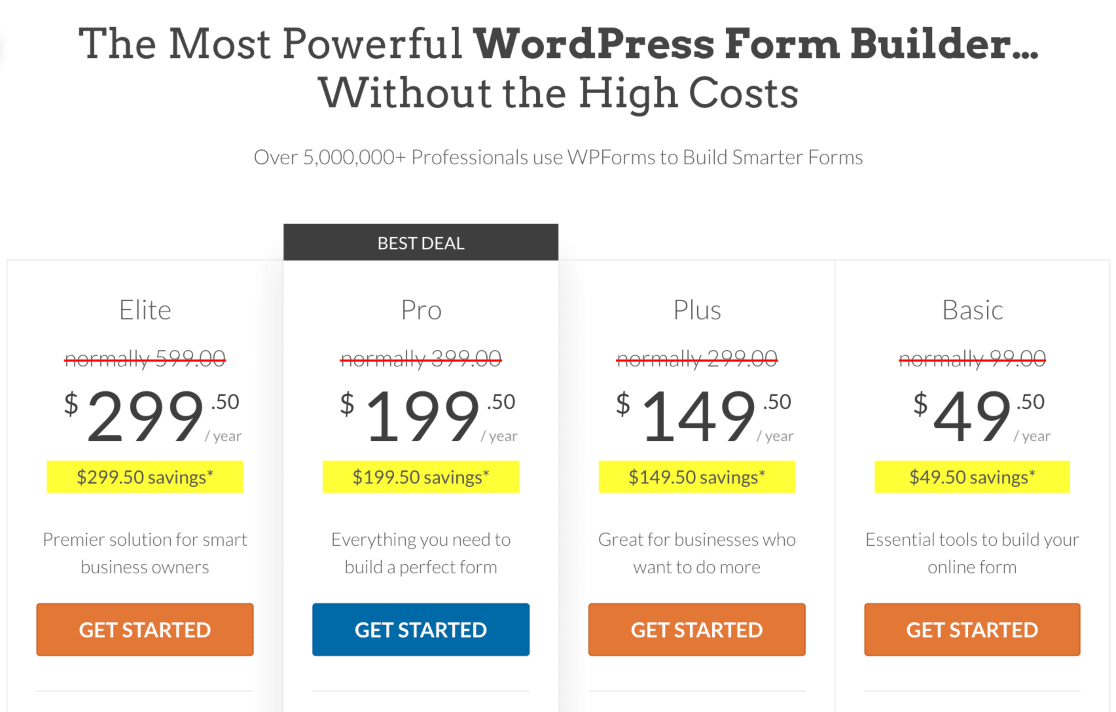
Satın alma işleminizi yaptıktan sonra WordPress sitenize WPForms eklentisini yükleyin ve etkinleştirin.
Bir eklentiyi nasıl kuracağınızdan emin değil misiniz? WordPress'te eklenti yüklemeyle ilgili bu adım adım kılavuza göz atın.
WPForms'u etkinleştirdikten sonra WordPress kontrol panelinizde yeni bir WPForms menüsü göreceksiniz.
Burada Eklentiler alt menüsünü aramanız gerekiyor. Anketler ve Anketler Eklentisini bulun ve seçin.
Eklentiyi etkinleştirmek için Eklentiyi Yükle düğmesine tıklayın.
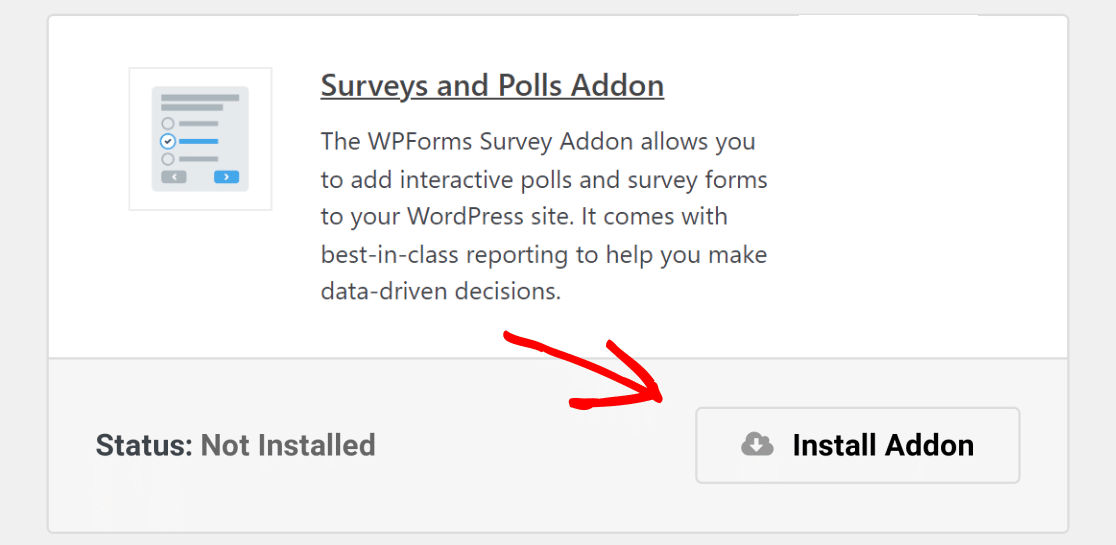
Artık WPForms'u kullanmaya hazır olduğunuza göre çevrimiçi anketinizi oluşturmanın zamanı geldi.
WordPress kontrol panelinizde WPForms » Yeni Ekle seçeneğine giderek başlayın. Burası yeni bir form oluşturacağınız yerdir.
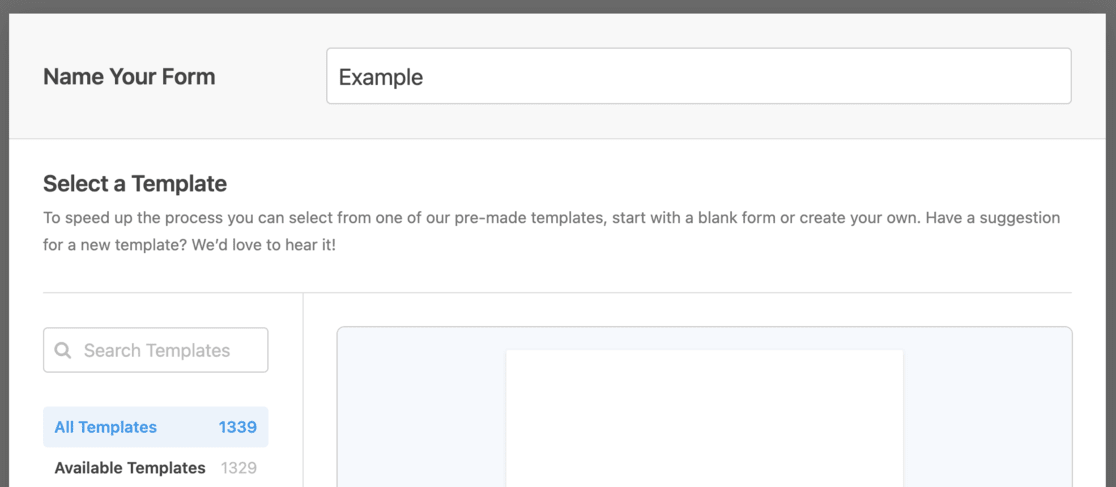
Anket formunuza bir başlık vererek başlayın, ardından Anket Formu şablonunu seçin.
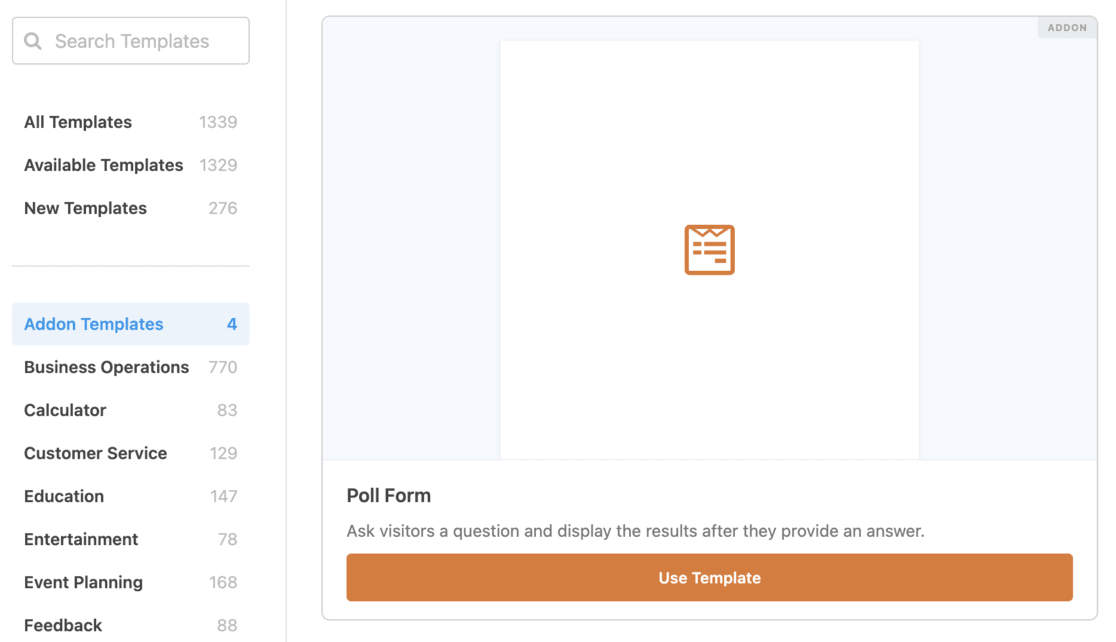
Bu şablonu seçtiğinizde WPForms'un kullanıcı dostu sürükle ve bırak form oluşturucusu açılacaktır.
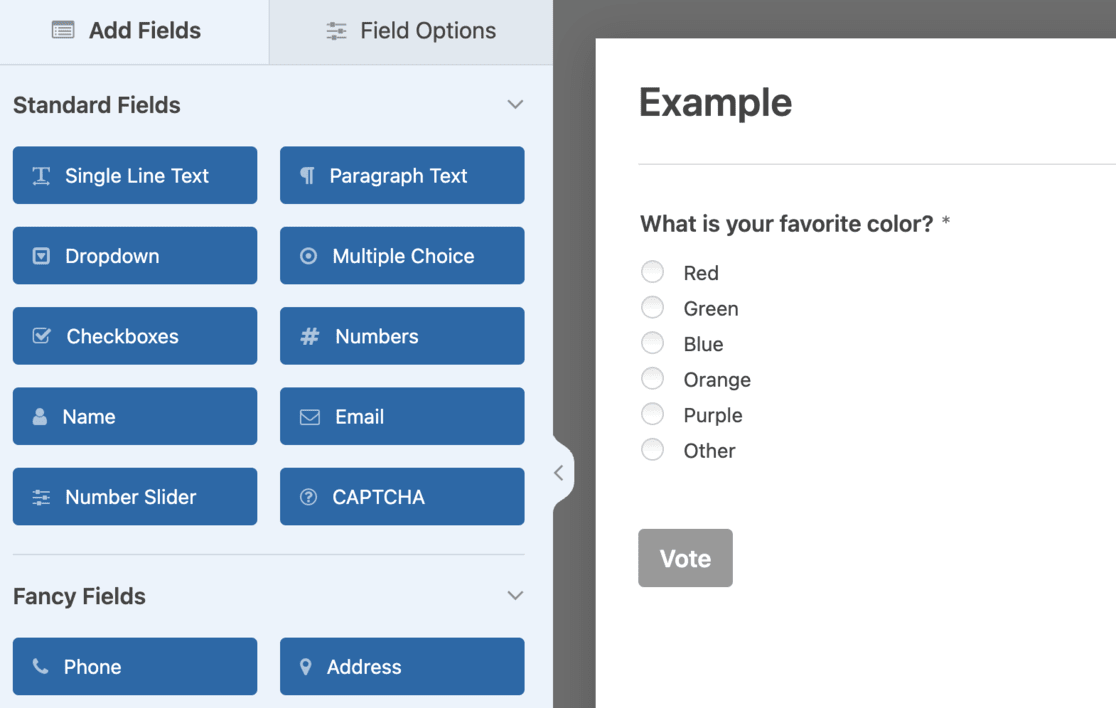
Burada, bazı örnek alanların halihazırda mevcut olduğu şablonu göreceksiniz.
İhtiyaçlarınıza daha iyi uyacak şekilde şablonda değişiklik yapmaktan çekinmeyin. WPForms kolayca yeni form alanları eklemenizi sağlar. İstediğiniz alanı sol sütundan sürükleyip formunuza bırakmanız yeterli.
Bu özelleştirme yalnızca alan eklemekle sınırlı değil; mevcut olanları da düzenleyebilirsiniz. Başlıklar, etiketler ve soruların sırası gibi özelliklerini değiştirmek için herhangi bir alanı tıklamanız yeterlidir.
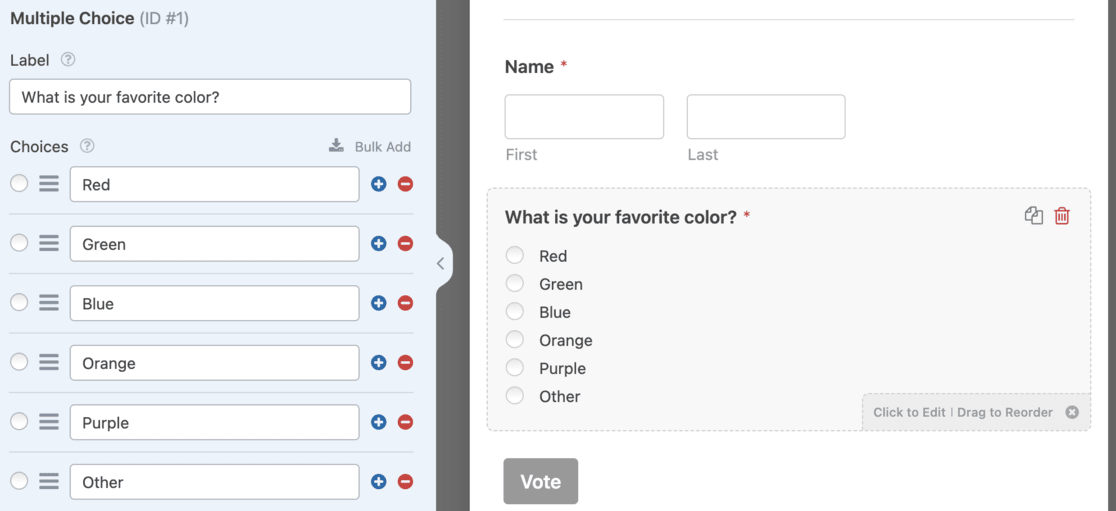
Anket sorularını yönetirken bunları uygun gördüğünüz şekilde yeniden düzenleyebilirsiniz. Bir soruya tıklayın ve onu formda istediğiniz konuma sürükleyin.
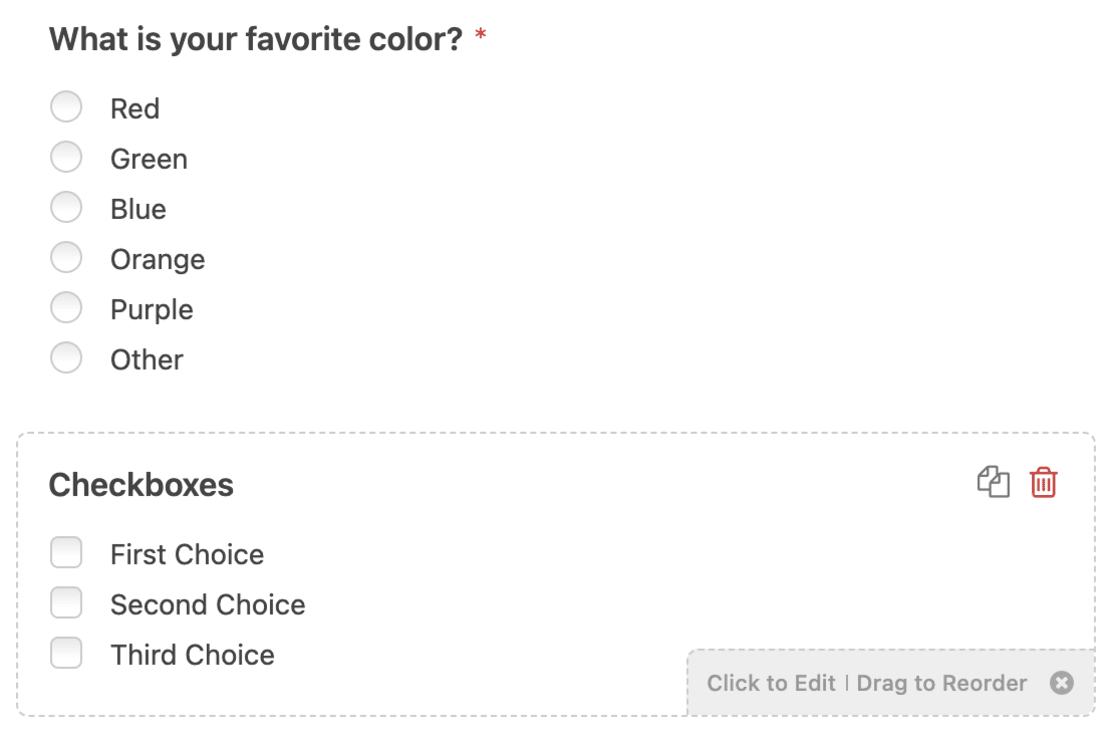
Daha sonra anket sonuçları ayarlarına göz atmalısınız. Bunun için sol menüdeki Ayarlar butonuna tıklayın ve Anketler ve Anketler sekmesine gidin.
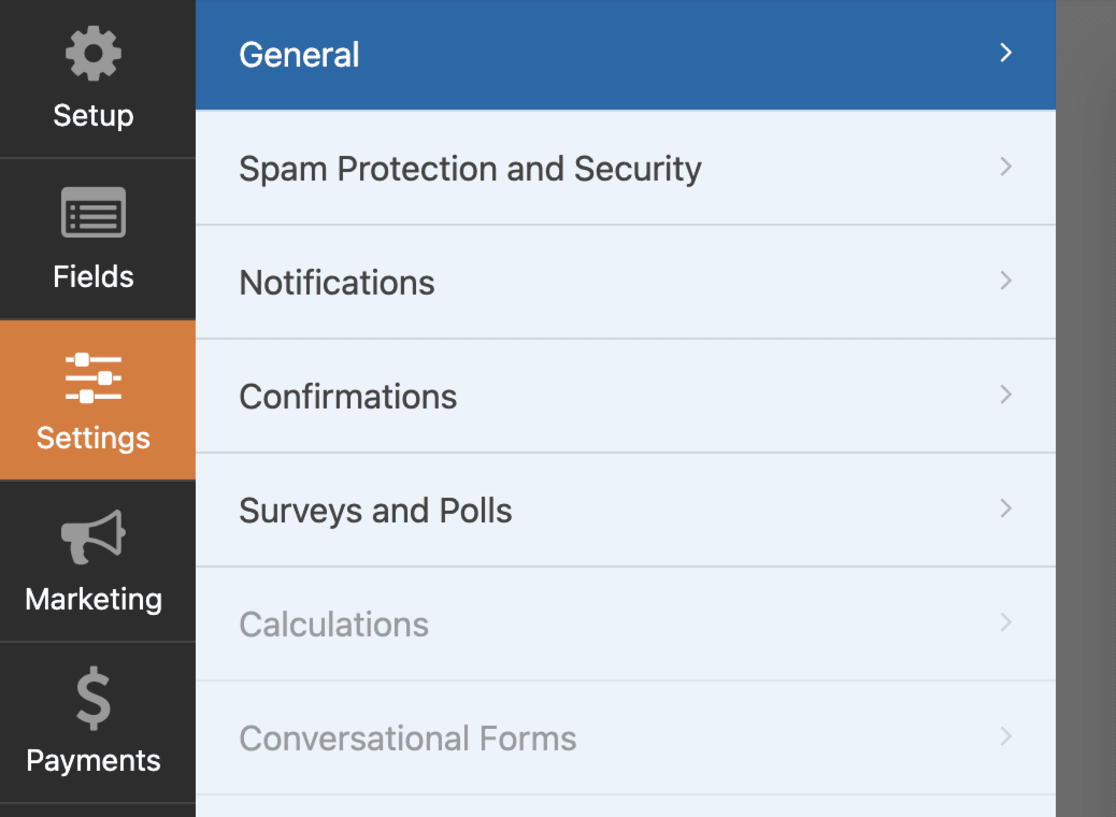
Burada, oylarını gönderdikten sonra anket sonuçlarının kullanıcılara gösterilip gösterilmeyeceğine karar verebilirsiniz.
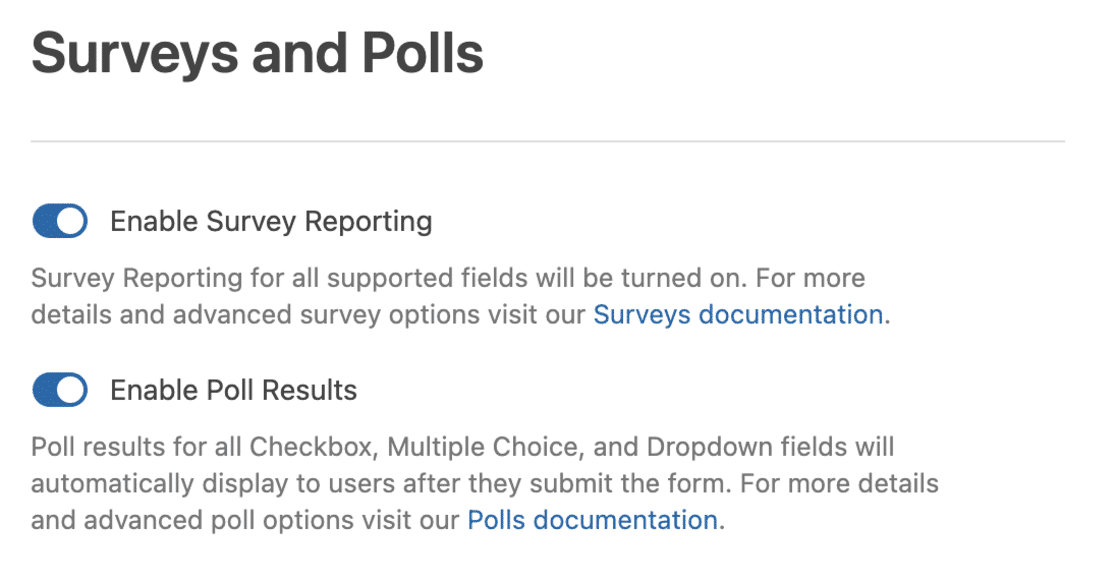
WPForms genellikle anket sonuçlarını varsayılan olarak gösterir, ancak bu özelliği kapatabilirsiniz.
Ayarlar menüsündeki Onay sekmesi, yanıt gönderildikten sonra ne olacağını kontrol etmenize olanak tanır. Kullanıcılara görüntülenecek özel bir mesaj ayarlayabilir veya onları belirli bir sayfaya veya URL'ye yönlendirebilirsiniz.
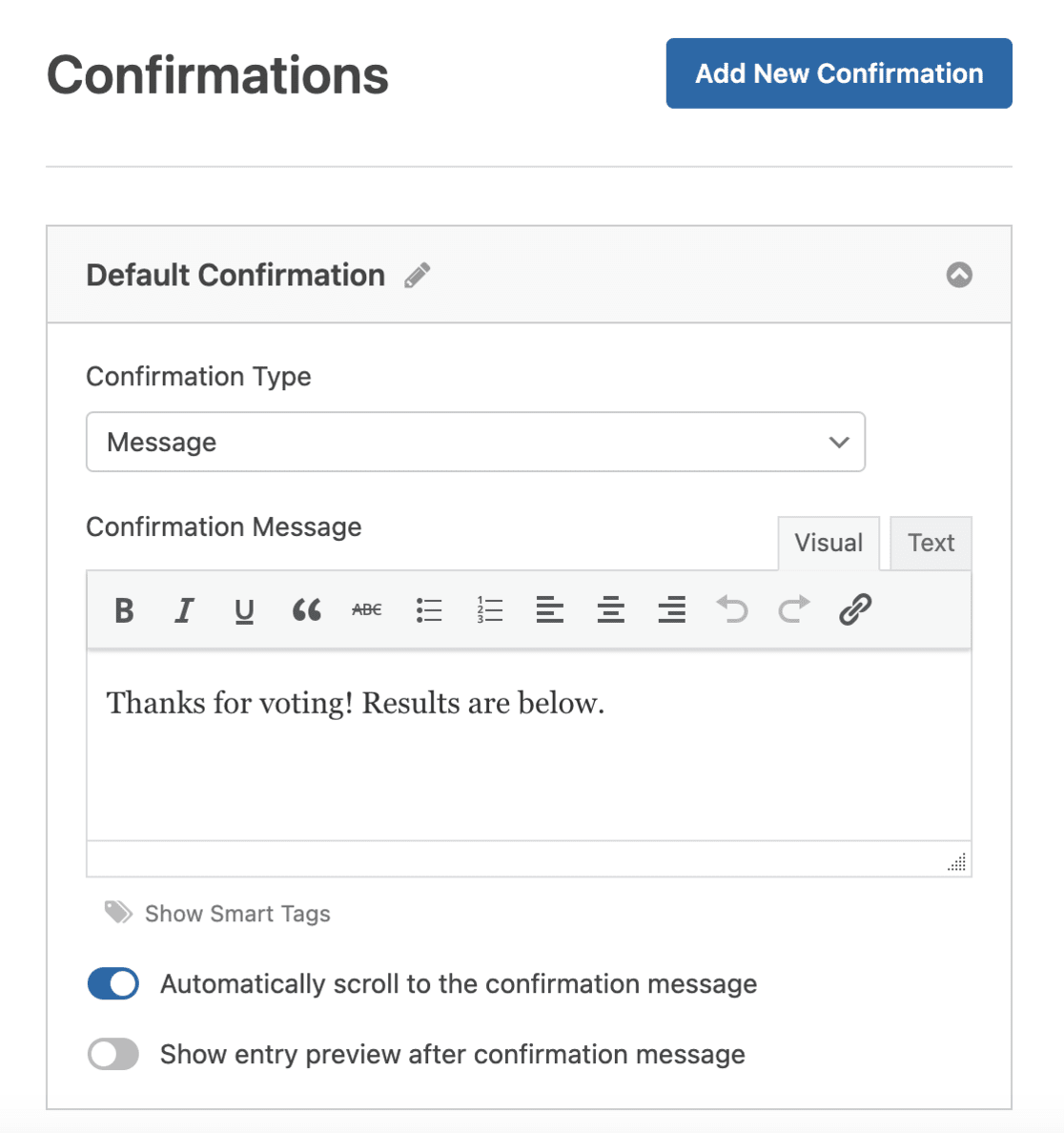
Anket formunu beğeninize göre uyarladıktan sonra Kaydet düğmesine basın. Bu işlem tüm form ayarlarınızı kaydederek anketinizin sitenize eklenmeye hazır olmasını sağlar.
Adım 2: WordPress Anketinizi Yerleştirin
Anketinizi WPForms ile oluşturduktan sonraki adım, anketi WordPress sitenize yerleştirmektir.
WPForms, çevrimiçi anketinizi gönderiler, sayfalar, özel gönderi türleri ve kenar çubuğu widget'ları dahil olmak üzere web sitenizin çeşitli bölümlerine eklemeyi kolaylaştırır.
Form oluşturucuda bulunan Göm düğmesini tıklatarak başlayın.
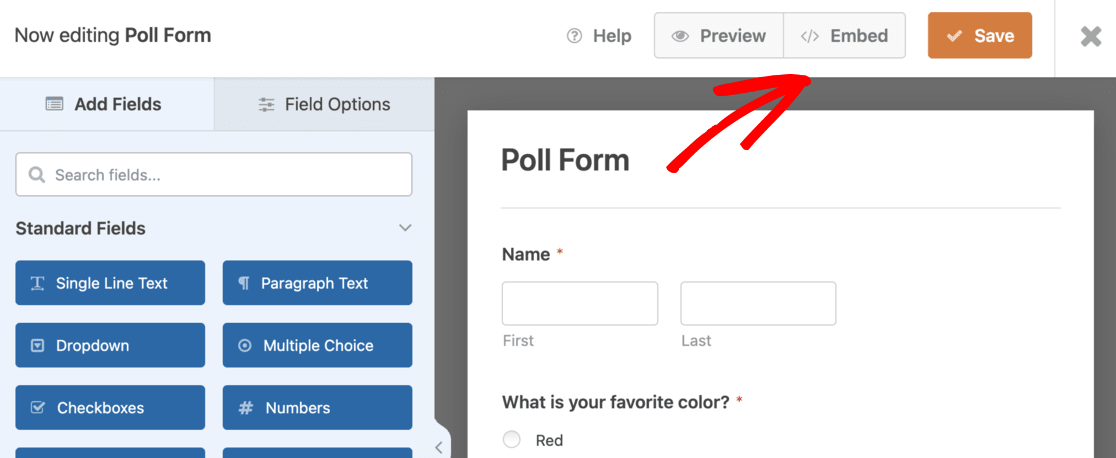
Bunu yaptığında yeni bir açılır pencere açılacaktır. Burada mevcut bir sayfayı seçebilir veya anket formunuzu eklemek için yeni bir sayfa oluşturabilirsiniz.
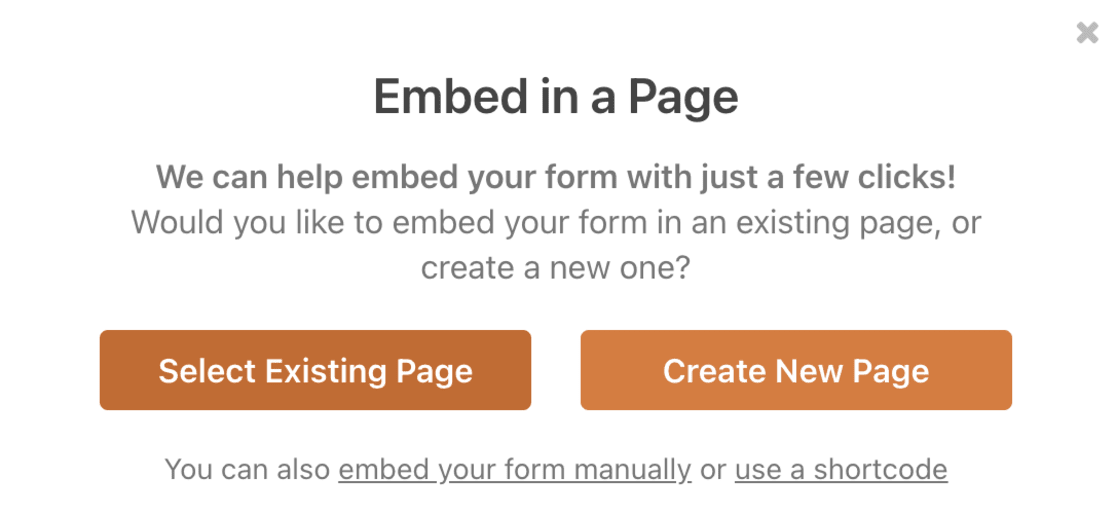
Bu örnekte Yeni Sayfa Oluştur butonunu seçtik.
WordPress düzenleyicisinde yeni bir blok eklemek için + düğmesine tıklayın ve WPForms öğesini seçin.
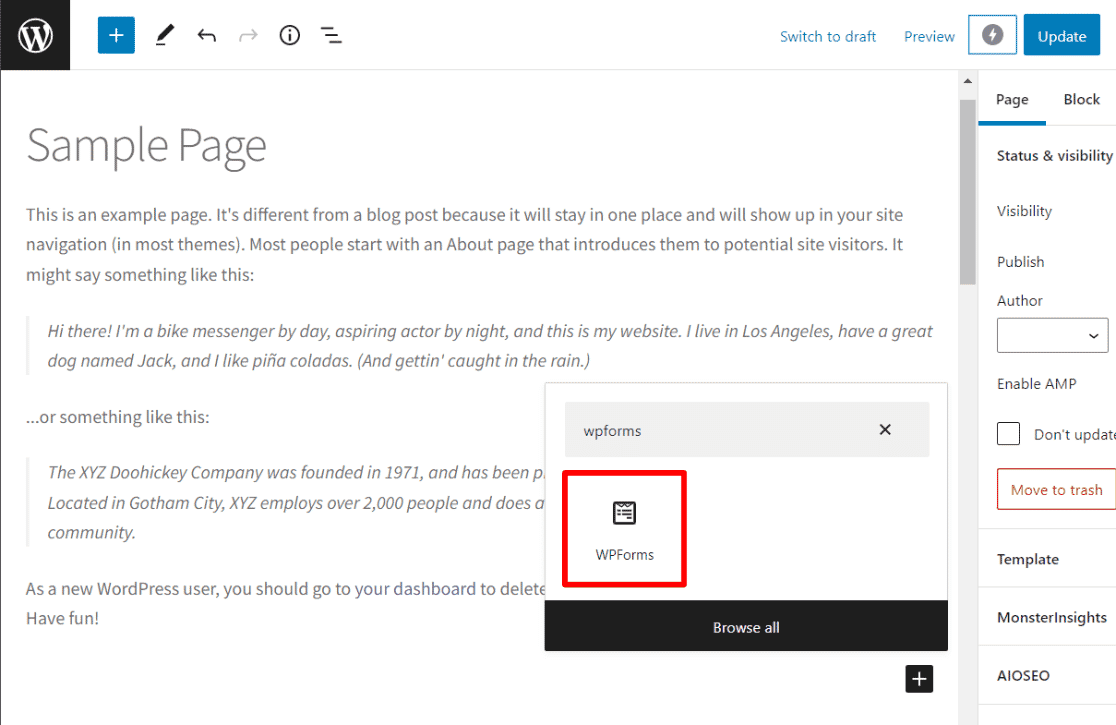
Ardından açılır menüden oluşturduğunuz anket formunu seçin.
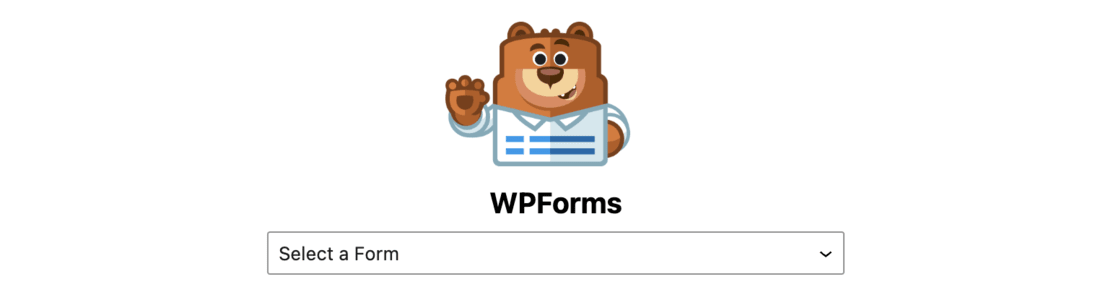
Formunuzun önizlemesini doğrudan düzenleyicide göreceksiniz.
Gönderinizi veya sayfanızı kaydedin veya yayınlayın ve anketinizi canlı ve çalışırken görmek için web sitenizi ziyaret edin.
Anketinizi bir kenar çubuğuna veya widget'a hazır başka bir alana yerleştirmek isterseniz ne olur? Bu da bir o kadar kolay.
WordPress kontrol panelinizde Görünüm » Widget'lar seçeneğine gidin. WPForms widget bloğunu kenar çubuğuna veya anketin görünmesini istediğiniz alana ekleyin.
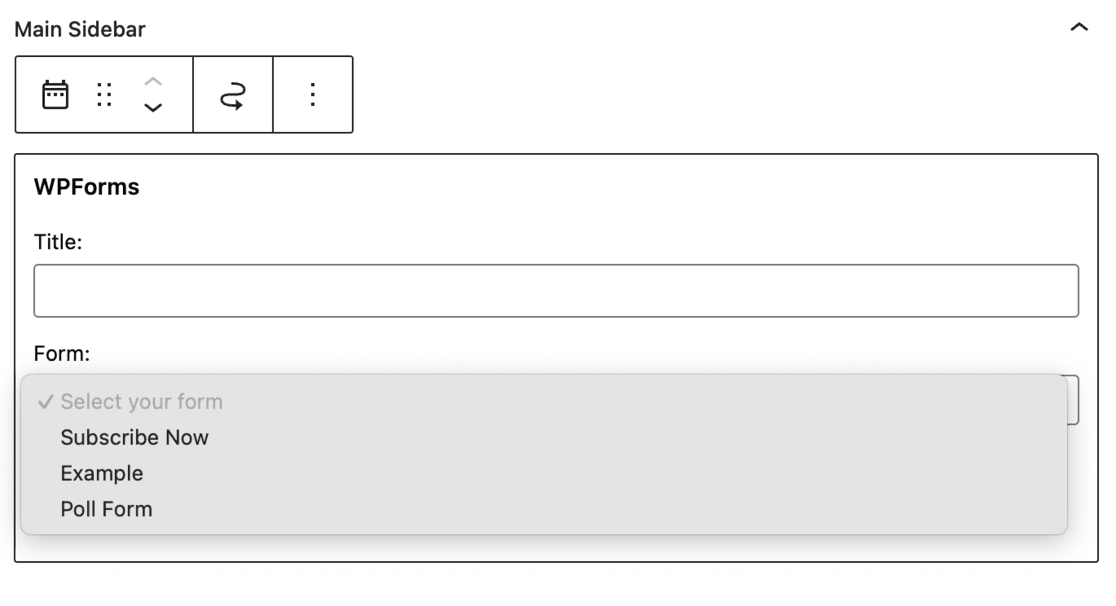
WPForms widget bloğunda oluşturduğunuz anket formunu seçin. Widget ayarlarınızı kaydetmek için Güncelle düğmesini tıklamayı unutmayın.
İşiniz bittiğinde, çevrimiçi anketinizin kenar çubuğunda veya seçilen widget'a hazır alanda görüntülendiğini, ziyaretçilerinizin ilgisini çekmeye ve yanıtlarını toplamaya hazır olduğunu görmek için web sitenizi ziyaret edebilirsiniz.

3. Adım: WordPress Anket Sonuçlarınızı Görüntüleyin
WordPress anketiniz çalışmaya başladıktan sonraki heyecan verici aşama, sonuçları görüntülemektir.
Kullanıcıların anket sonuçlarını görmesini etkinleştirdiyseniz yanıtlarını gönderdikten hemen sonra görüntüleyebilirler.
Ancak site sahibi olarak bu sonuçlara istediğiniz zaman ulaşabilirsiniz.
Bunu yapmak için WordPress kontrol panelinizde WPForms » Tüm Formlar'a gidin. Anket formunuzu bulun ve altındaki Anket Sonuçları bağlantısını tıklayın.
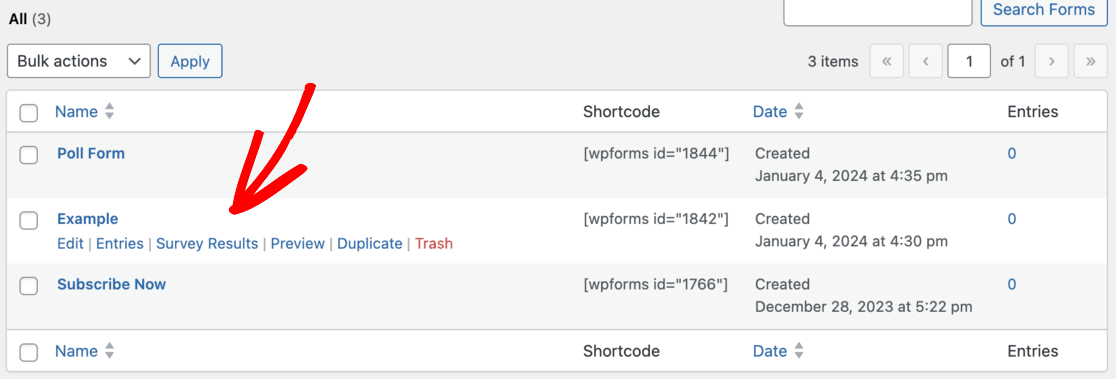
Bu bağlantıya tıkladığınızda anket sonuçları sayfasına yönlendirileceksiniz. Bu sayfa, aldığınız yanıtları etkileşimli bir grafik formatında görüntüler.
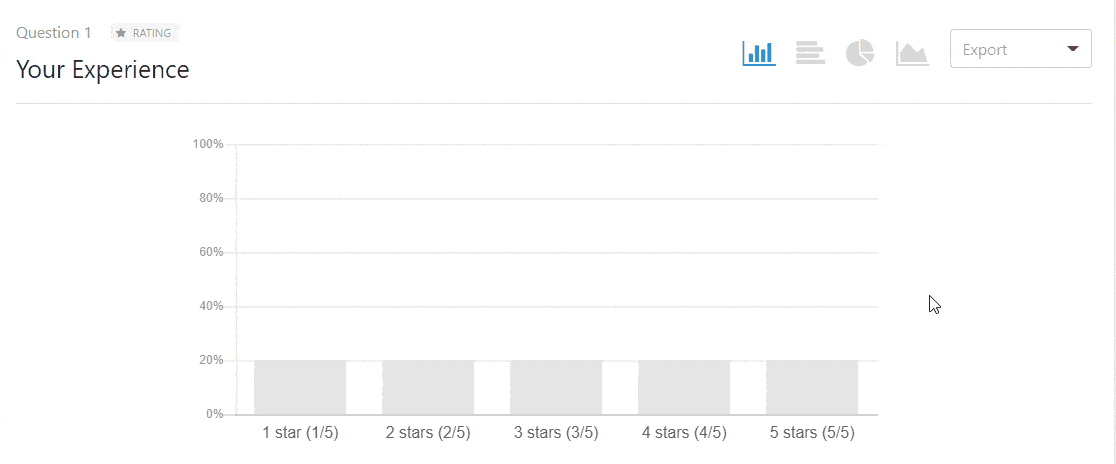
Bu görsel temsil, verilerin anlaşılmasını kolaylaştırır ve sonuç analizine ilgi çekici bir unsur ekler.
Ayrıca WPForms, grafik türünü tercihinize veya verilerin doğasına uyacak şekilde değiştirmenize olanak tanır.
Dahası da var; ihtiyacınız varsa bu sonuçları JPEG, PDF veya yazdırılabilir formatta dışa aktarabilirsiniz.
Bu özellik, sonuçları paylaşmak veya ileride başvurmak üzere kayıt tutmak için kullanışlıdır.
Adım 4: Anket Sonuçlarını WordPress Sitenize Ekleyin
Anket sonuçlarınızı web sitenizin belirli bir yerinde sergilemek istiyorsanız bunu yapmanın kolay bir yolu var.
Bu özellik, anket sonuçlarının kullanıcılara anında görüntülenmesini kapattıysanız ve bunları daha sonra paylaşmayı tercih ediyorsanız kullanışlıdır. Ayrıca bu, anket sonuçlarını istatistik makalelerine veya ilgili herhangi bir yere kolayca eklemenizi sağlar.
Başlamak için anket formunuzun kimliğini bulmanız gerekir. Bu, kontrol panelinizde WPForms » Tüm Formlar'a giderek yapılır. Anket formunuzu arayın ve yanında görüntülenen kısa kodu gözlemleyin.
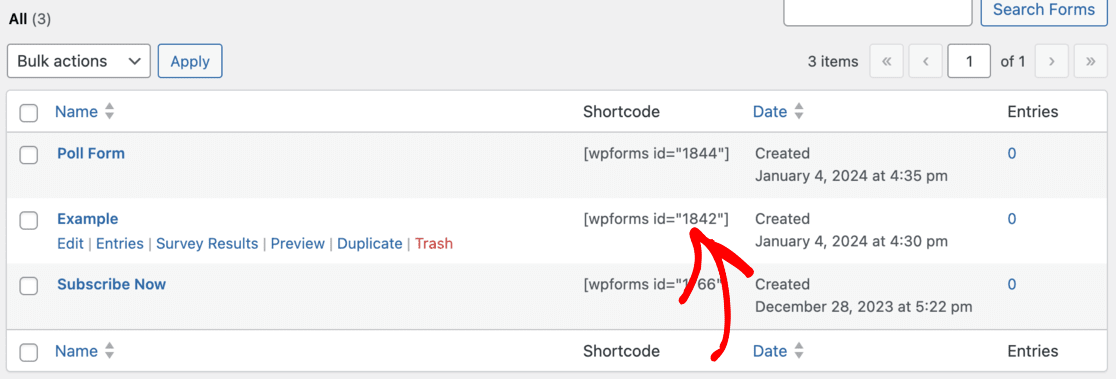
Bu kısa kodun içinde anketinizin kimlik numarasını bulacaksınız.
Bir sonraki adım, formunuzda sonuçlarını görüntülemek istediğiniz belirli alan olan alan kimliğini bulmayı içerir. Anket formunuzu düzenlemek için tıklayın ve ilgili anket alanına tıklayın. Alan kimliği sol sütunda görünecektir.
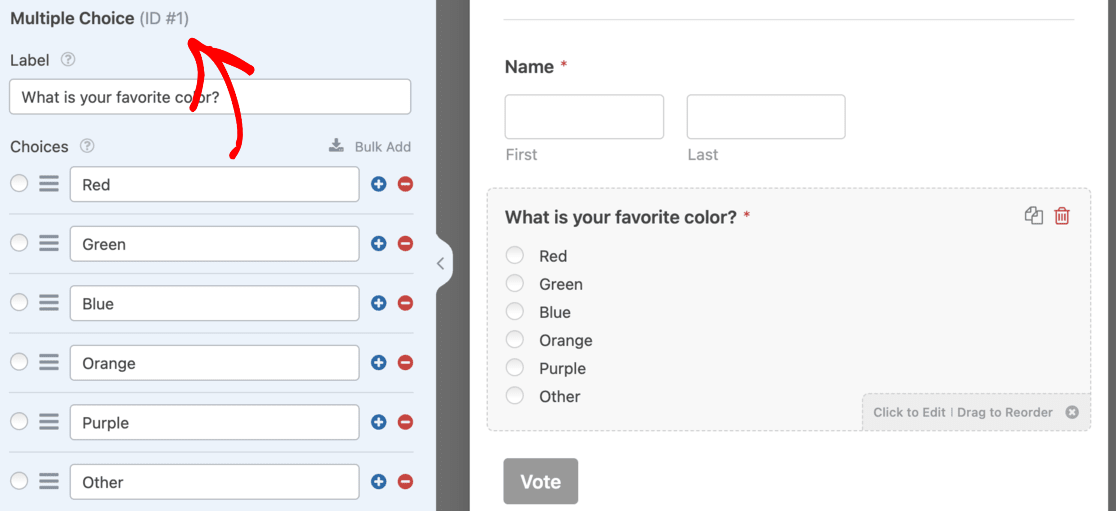
Form kimliği ve alan kimliğiyle donatılmış olarak anket sonuçlarını yerleştirmeye hazırsınız. Aşağıdaki kısa kod biçimini kullanın:

Kimliği form kimliğinizle ve alan kimliğini alan kimliğinizle değiştirdiğinizden emin olun. Bu kısa kod web sitenizin yayınlarına, sayfalarına ve metin widget'larına eklenebilir.
Bu kısa kodu ekleyerek anket sonuçlarınızı web sitenizde uygun gördüğünüz her yerde etkili bir şekilde görüntülersiniz. Bu, sitenizin etkileşimini ve katılımını daha da artırarak içgörüleri ve bulguları hedef kitlenizle paylaşmanın harika bir yoludur.
MonsterInsights kullanıyorsanız ziyaretçilerinizin formlarınızla nasıl etkileşim kurduğunu görmek için form gönderimlerini takip etme olanağına da sahipsiniz.
Yöntem 2: UserFeedback'i kullanma
1. Adım: WordPress Anketinizi Oluşturun
UserFeedback'i kullanarak WordPress sitenizde anket oluşturmak basit bir işlemdir.
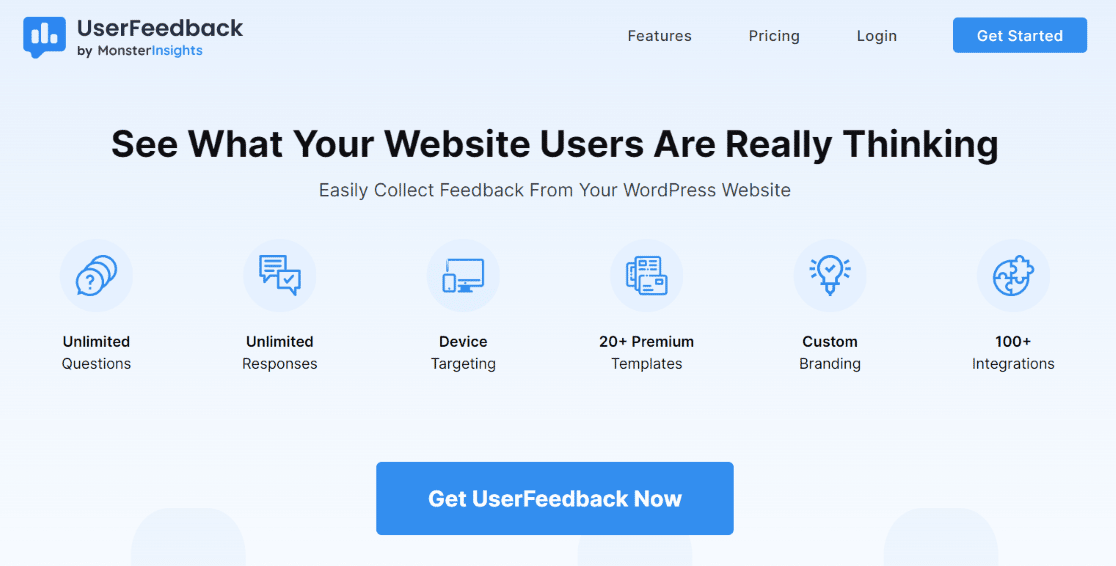
Öncelikle UserFeedback'i almanız gerekir. Fiyatlandırma sayfasından sitenize uygun bir lisans düzeyinde indirerek başlayın. Ayrıca yeni başlayanlar için ideal olan ücretsiz bir sürüm de sunuyorlar.
Kaydolduktan sonra WordPress sitenize UserFeedback eklentisini indirebilir, yükleyebilir ve etkinleştirebilirsiniz.
Eklenti etkinleştirildiğinde UserFeedback'in kurulum sihirbazı otomatik olarak başlatılacaktır.

Bu, kurulum sürecinde size sorunsuz bir şekilde rehberlik etmek için tasarlanmıştır. Başlamak için Başlat'a tıklayın ve sihirbaz tarafından sağlanan adımları izleyin.
Eklentiyi sihirbaz aracılığıyla kurduktan sonra ilk anketinizi oluşturmanın zamanı geldi. Sorunuz veya ayarlarınızdan emin değilseniz endişelenmeyin; Daha sonra istediğiniz zaman geri gelip değişiklik yapabilirsiniz.
UserFeedback'in sağladığı önceden ayarlanmış seçeneklerden bir soru seçin veya ihtiyaçlarınıza daha iyi uyan özel bir soru oluşturun.
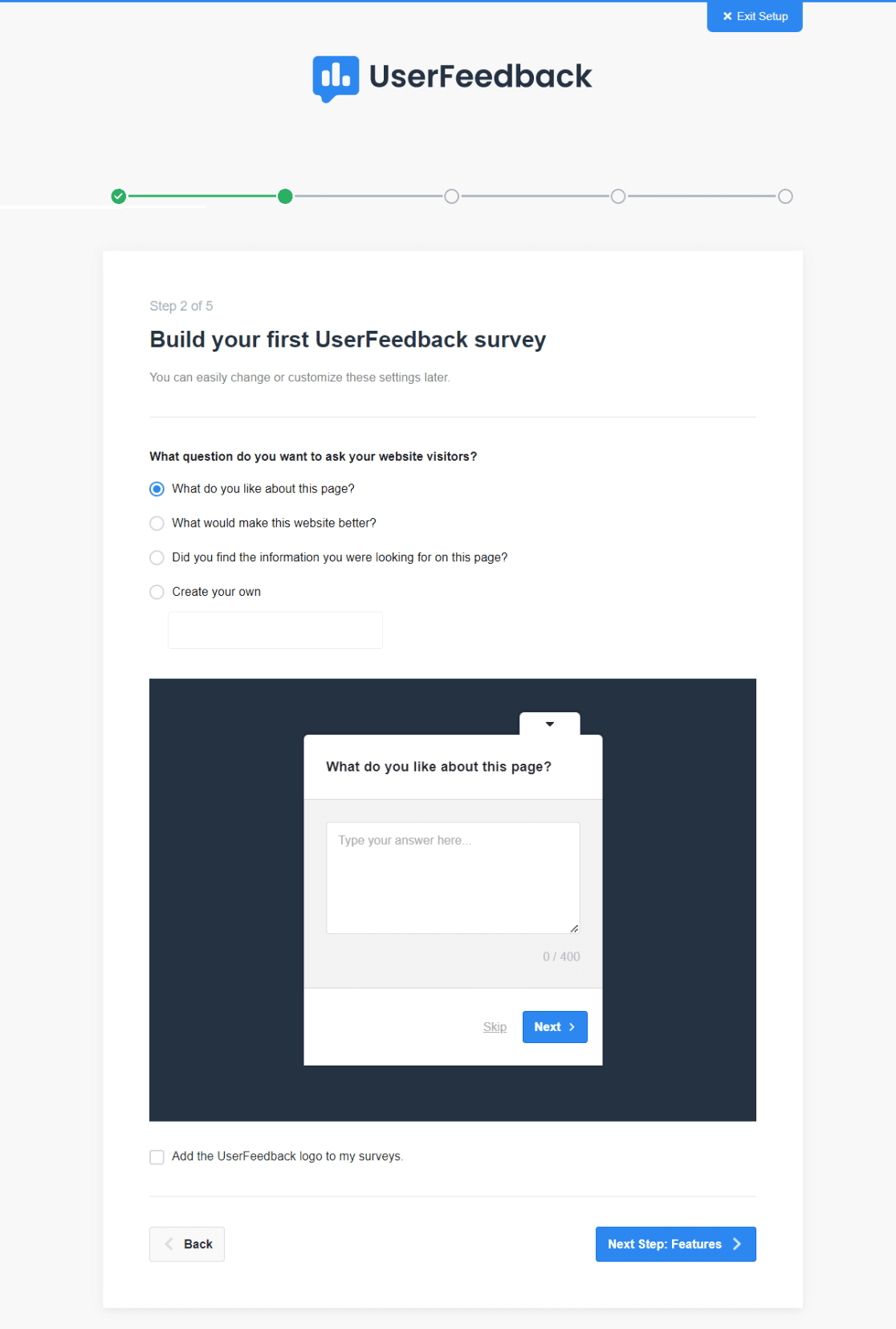
Sorunuzu seçtikten veya oluşturduktan sonra, devam etmek için Sonraki Adım düğmesini tıklayın.
Bu adımları takip ederek, web sitenizin ziyaretçilerinden geri bildirim toplamaya hazır, işlevsel ve ilgi çekici bir ankete sahip olacaksınız.
2. Adım: Özellikleri özelleştirin
Bir sonraki adım, anketinizin özelliklerini ihtiyaçlarınıza göre uyarlamaktır. Kullanılabilir özellik aralığı, UserFeedback için seçtiğiniz lisans düzeyine bağlı olacaktır.
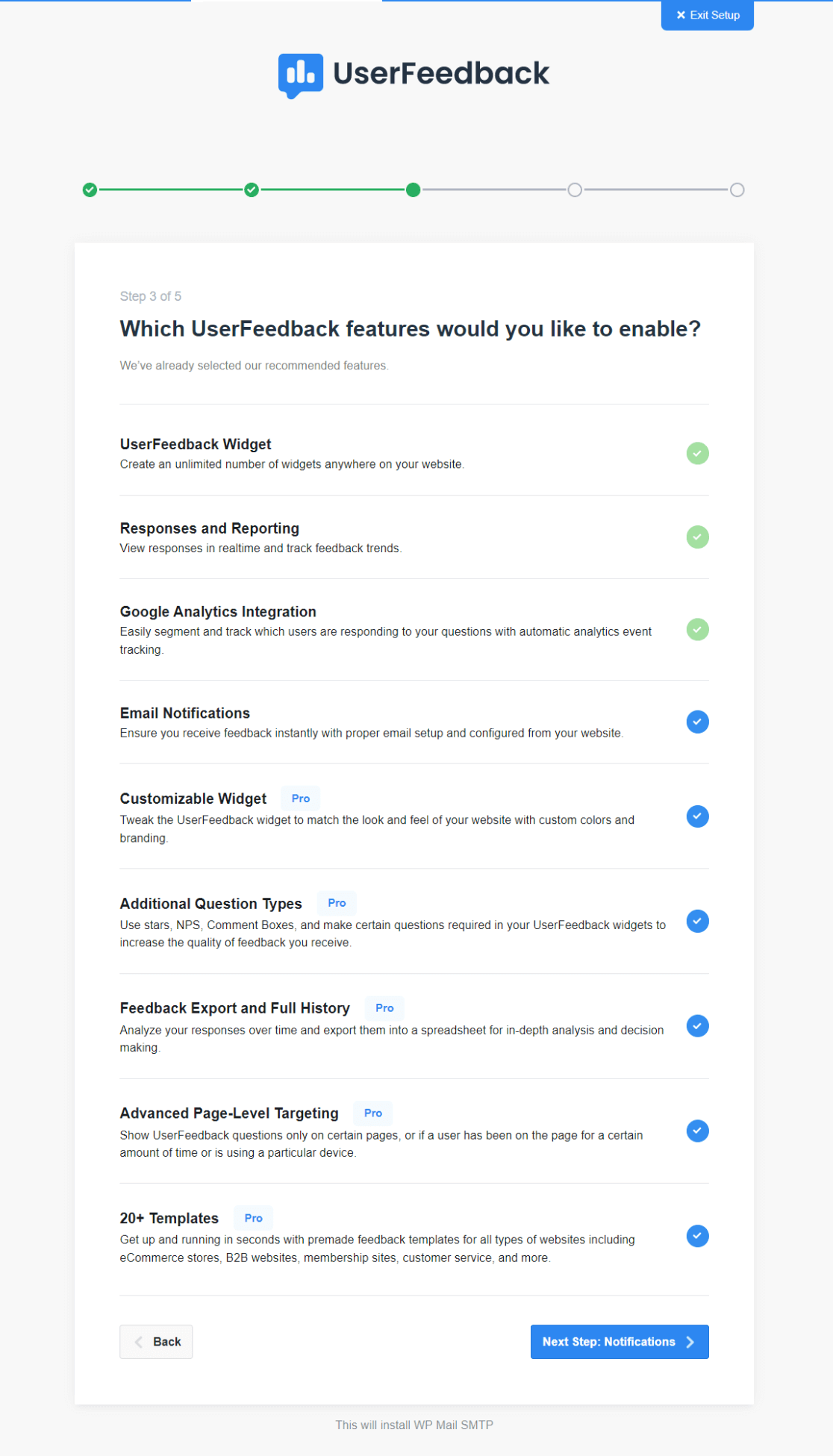
UserFeedback lisansınızın sunduğu farklı özellikleri keşfetmek için bir dakikanızı ayırın. İstediğiniz kadar özelliği etkinleştirebilirsiniz.
Bu adım, WordPress anketinizi işlevsel hale getirmeyi ve hedefleriniz ve hedef kitlenizle uyumlu hale getirmeyi içerir. Doğru özellikleri dikkatlice seçip etkinleştirerek anketinizin etkinliğini artırabilir ve aradığınız değerli bilgileri sunmasını sağlayabilirsiniz.
Bitirdiğinizde Sonraki Adım butonuna tıklayın.
3. Adım: Bildirimleri Seçin
Bildirim tercihlerinizi ayarlamak bir diğer önemli adımdır. Bu, tüm anket yanıtlarınızın gönderileceği bir e-posta adresinin seçilmesini içerir.
Geri bildirimleri geldiğinde görmek için bunun düzenli olarak eriştiğiniz bir e-posta olduğundan emin olun.
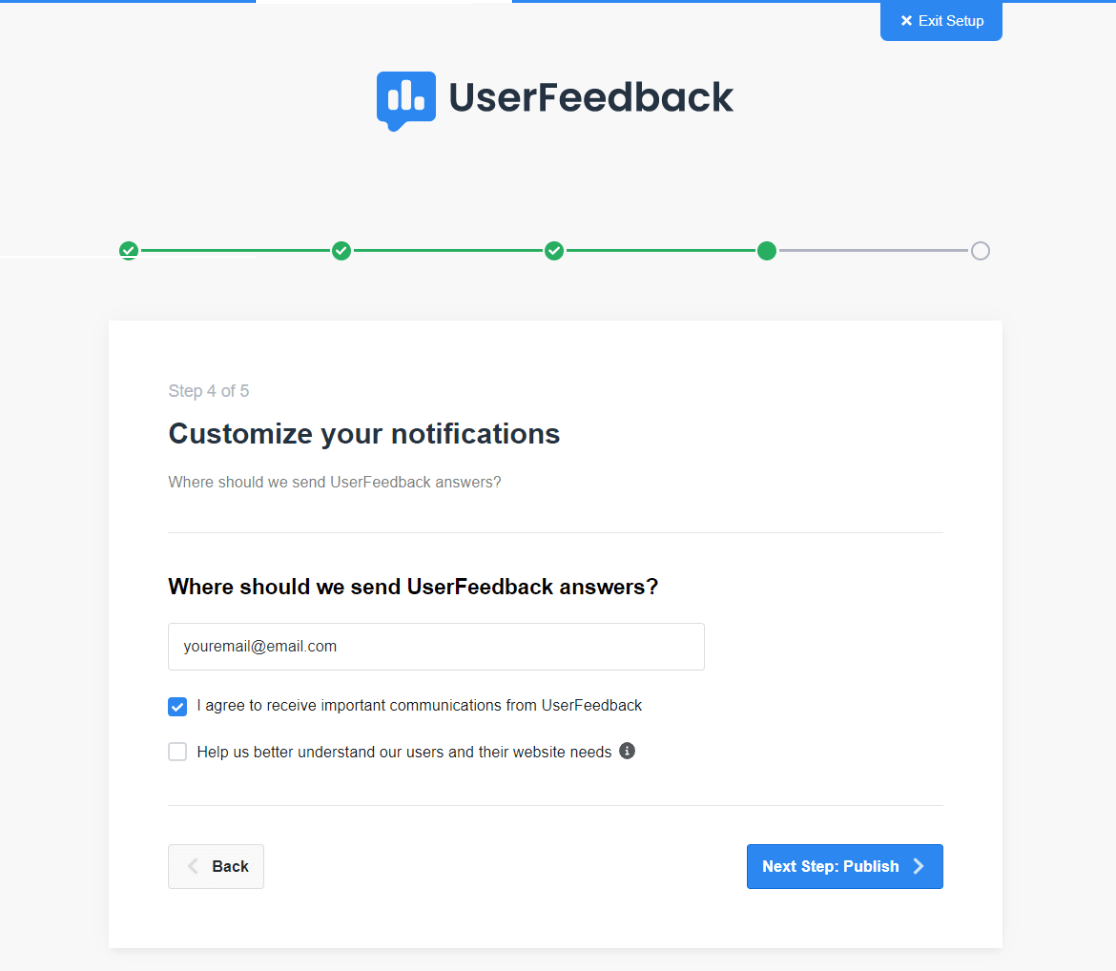
Ayrıca UserFeedback ekibinden önemli güncellemeleri ve iletişimleri alma seçeneğiniz de vardır. Bu, aracın etkili bir şekilde kullanılmasına yönelik faydalı geliştirme ipuçları için değerli bir kaynak olabilir.
4. Adım: WordPress Anketinizi Yayınlayın
Artık WordPress anketinizi UserFeedback ile yayınlamanın zamanı geldi. Anketinizi oluşturduktan sonra her şeyin canlı ve çalışır durumda olmasını istiyorsunuz.
Daha önce seçmiş olduğunuz eklentiler ve özellikler bu aşamada yüklenecektir.
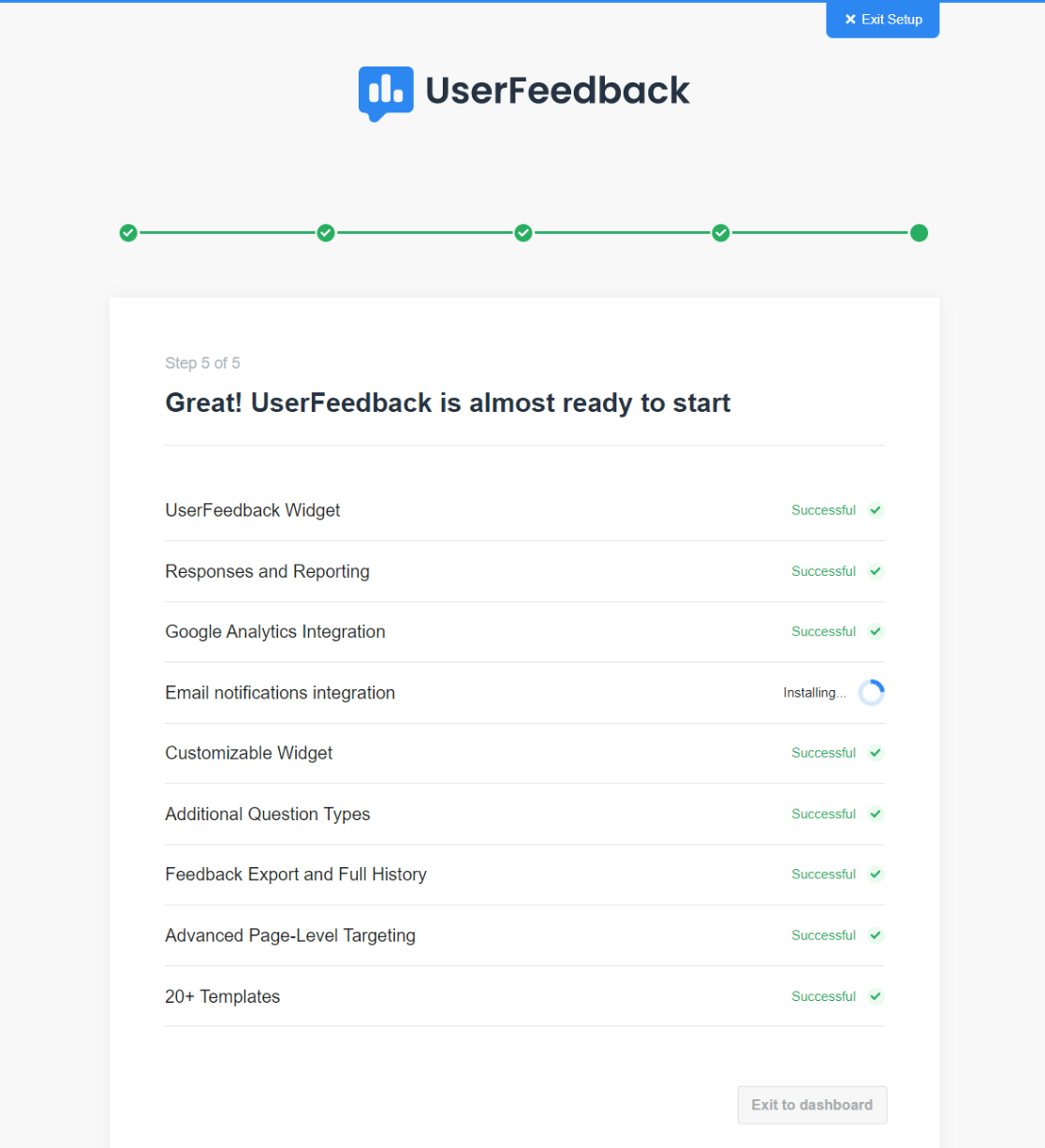
Bu ayarlar yüklendikten sonra Kontrol panelinden çık düğmesine tıklayabilirsiniz.
Bu düğmeye tıklamak kurulum sürecinin son adımıdır ve sizi kurulum sihirbazından çıkarıp WordPress kontrol panelinize geri götürecektir.
Bununla birlikte UserFeedback tarafından desteklenen WordPress anketiniz artık hazır ve sitenizde yayınlanıyor. Ancak son adımda anketin web sitenizde nasıl, ne zaman ve nerede görüntüleneceğini seçeceğiz.
Adım 5: WordPress Anketinizi Düzenleyin
UserFeedback ile WordPress anketinizi oluşturduktan sonra nasıl görüntüleyeceğinize karar verelim. Ayrıca başka değişiklikler yapmak veya yeni bir anket oluşturmak isteyebilirsiniz.
Öncelikle WordPress yönetici alanınızda UserFeedback » Anketler bölümüne gidin. Burada anketinizi bulun ve Düzenle bağlantısını tıklayın.
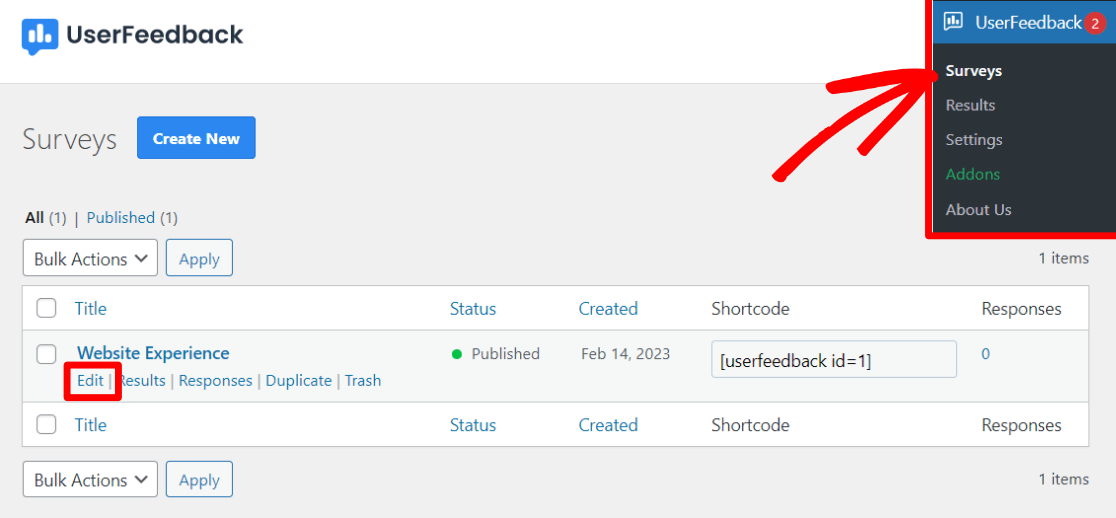
Düzenleme ekranında anketinizin sorularını ve teşekkür mesajını değiştirebilirsiniz. Yeni sorular eklemekten veya mevcut soruları düzeltmekten çekinmeyin.
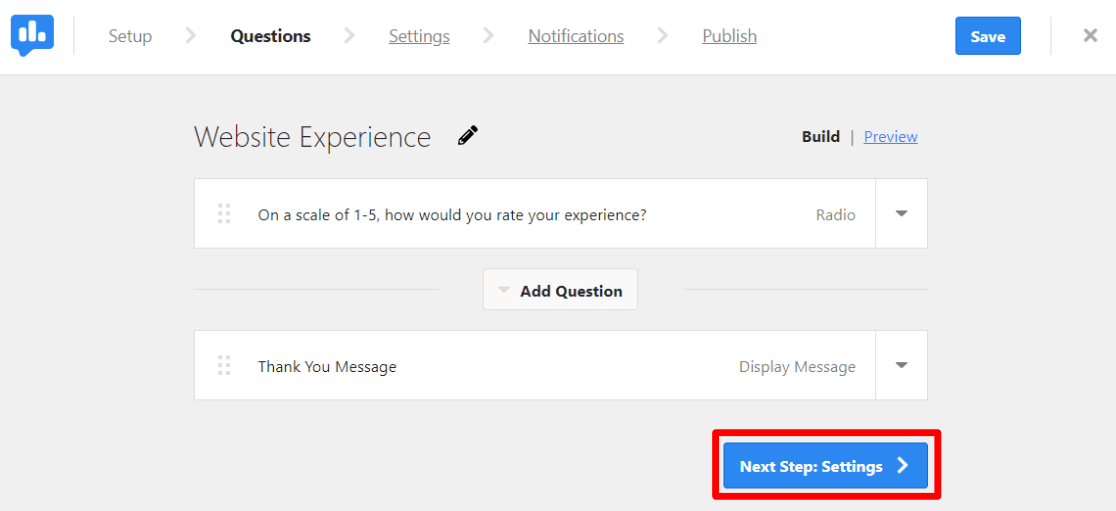
Gerekli değişiklikleri yaptıktan sonra Sonraki Adım butonuna tıklayın.
Ayarlar sayfasında çeşitli özelleştirme seçenekleri bulacaksınız.
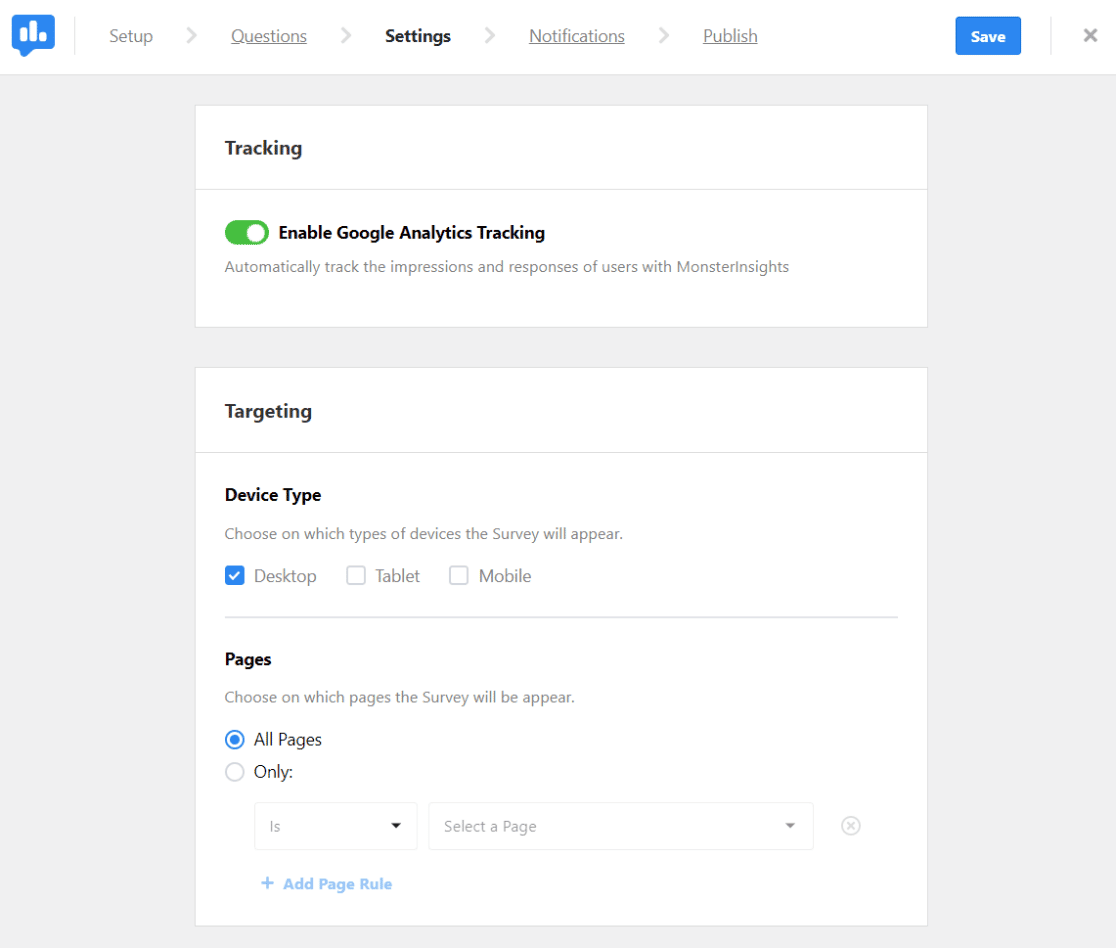
MonsterInsights kullanıyorsanız Google Analytics izlemenizi buradan yönetebilirsiniz (bunu her zaman açık tutmanızı öneririz).
Hedefleme bölümü anketinizin hangi cihazlarda ve sayfalarda görüneceğini belirtmenize olanak tanır.
Daha aşağıdaki Davranış bölümünde anketinizin görünümü, zamanlaması, süresi, çalışma süresi ve simge durumuna küçültülmüş olarak başlayıp başlamaması ile ilgili tercihleri ayarlayabilirsiniz.
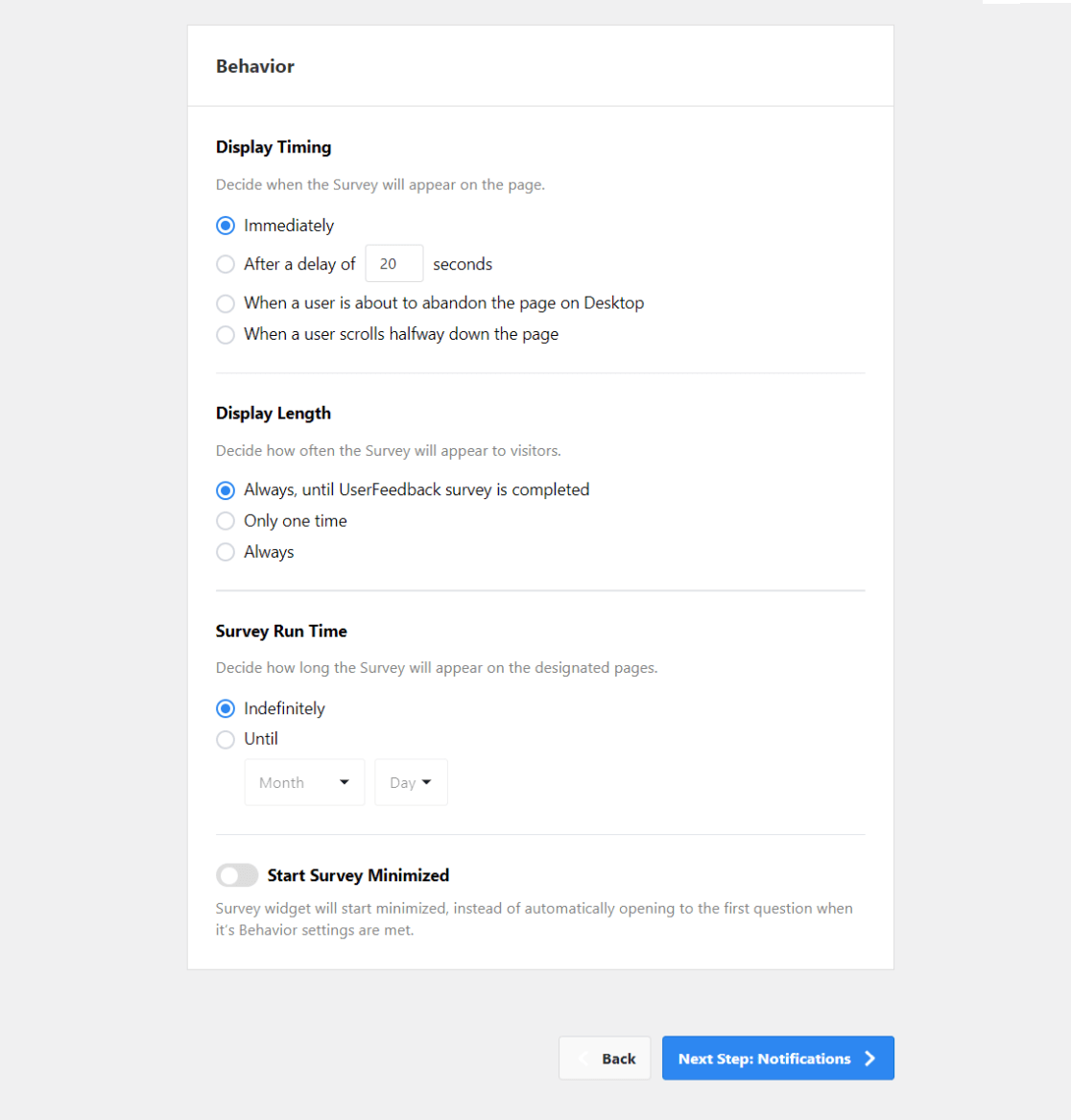
Daha sonra, Bildirimler ekranında, anket her tamamlandığında bir e-posta adresine bildirim göndermek isteyip istemediğinize karar verin.
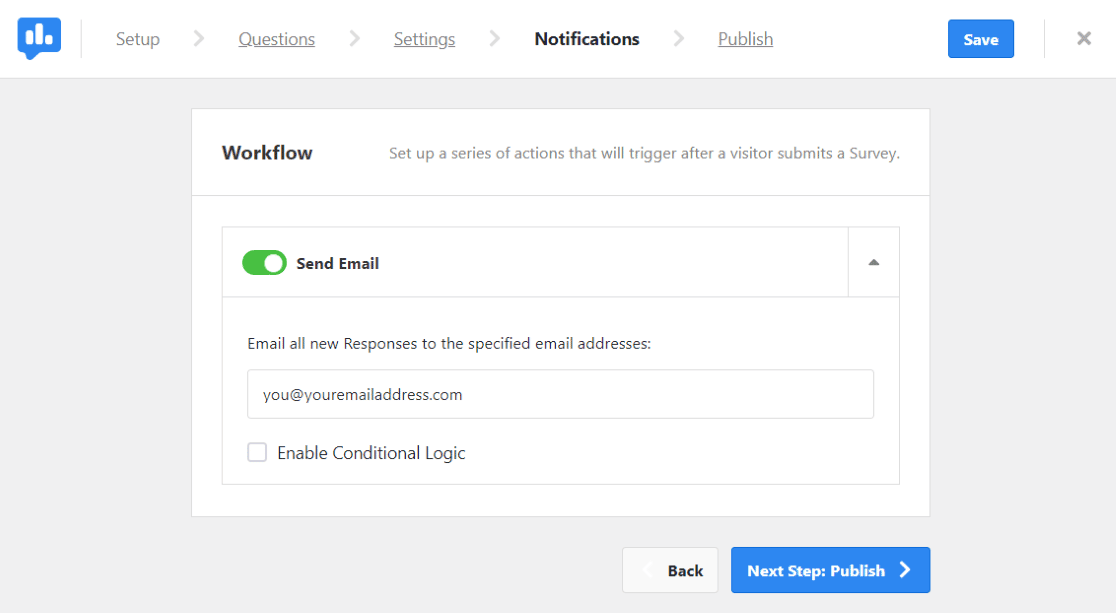
Bu özellik, anketinizin katılım düzeyi hakkında sizi bilgilendirir.
Son olarak Yayınla sayfasına gidin. Varsayılan ayar genellikle anketinizi daha sonraya planlar, ancak hemen yayınlanmasını tercih ederseniz Daha Sonrası için Planla seçeneğini kapatmanız yeterlidir.
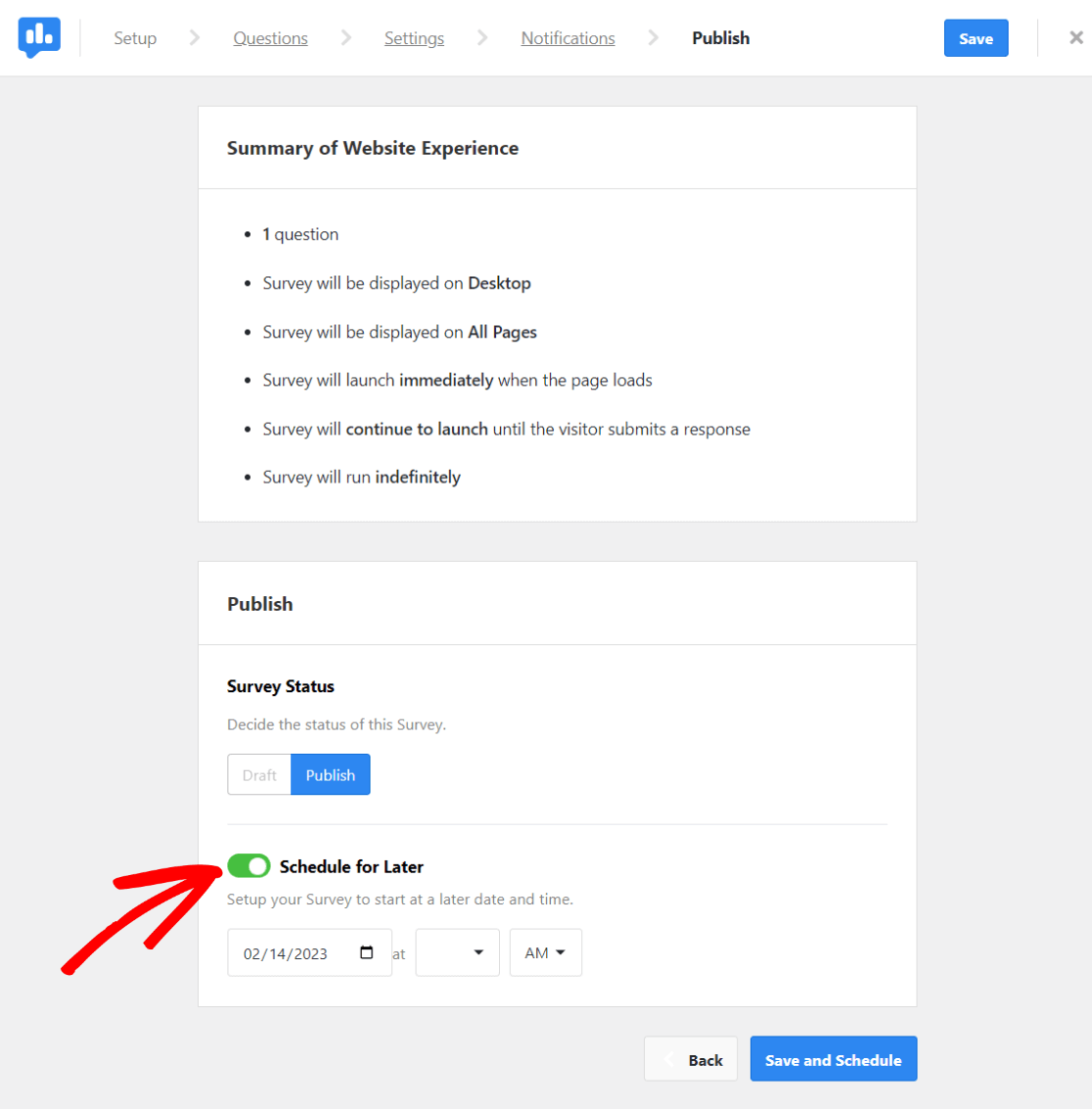
Bu adımlarla, WordPress anketinizi UserFeedback'te düzenleyebilir ve özelleştirerek sitenizin ihtiyaçlarına ve hedef kitlenizin tercihlerine mükemmel şekilde uyacak şekilde uyarlayabilirsiniz.
Her şey yolunda göründüğünde Yayınla'ya tıklayın.
Ve bu kadar! Artık WordPress anketinizi başarıyla oluşturdunuz ve ziyaretçilerinizden geri bildirim toplamaya hazırsınız.
Bu makaleyi beğendiyseniz şunları da okumak isteyebilirsiniz:
WordPress'te İletişim Formu Nasıl Eklenir?
Google Analytics ve WordPress'te Form Gönderimleri Nasıl Takip Edilir?
WordPress'te Kullanıcı Geri Bildirimi Nasıl Toplanır (Süper Basit)
Henüz MonsterInsights'ı denemediniz mi? Bugün başlama günü!
Daha fazla eğitim ve Google Analytics ipucu için bizi Twitter, Facebook ve YouTube'da takip etmeyi unutmayın.
